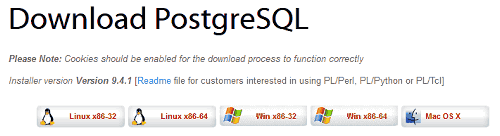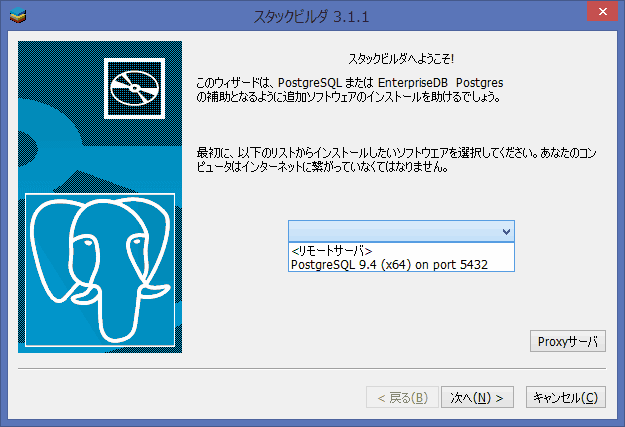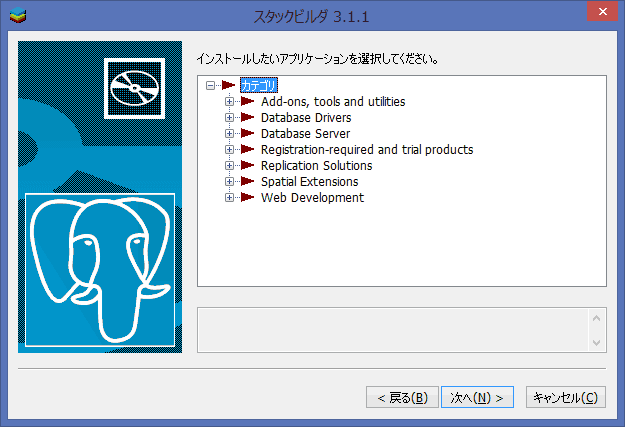概要
ダウンロードします
インストールします
ダウンロードしたインストールパッケージを実行します

セットアップが起動します。
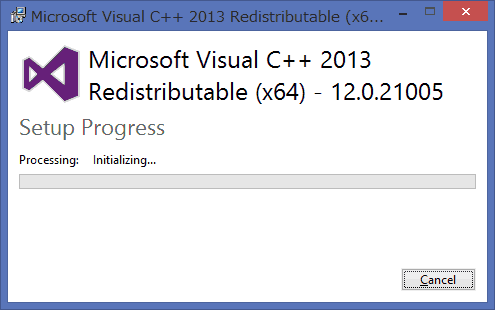
インストーラーが起動します。
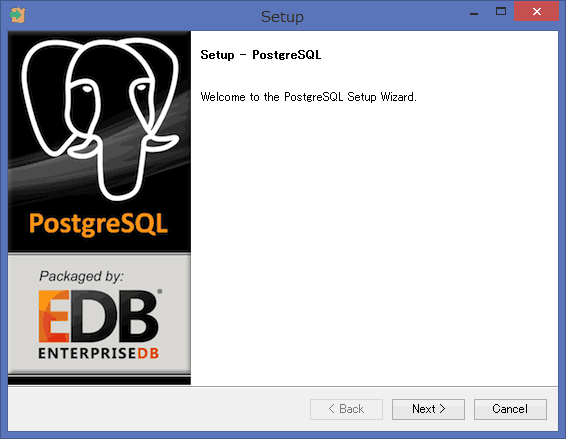
インストールディレクトリを指定します。
デフォルトのままでいいと思います
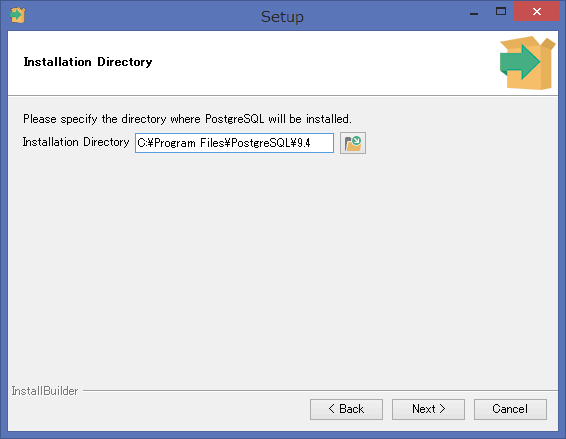
パスワードを入力します。
パスワードを設定します。パスワードは、どこかに控えておきましょう。
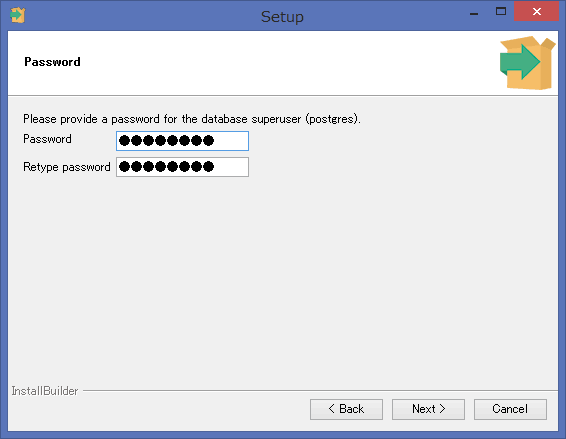
ポートを指定します
デフォルトのままでいいと思います
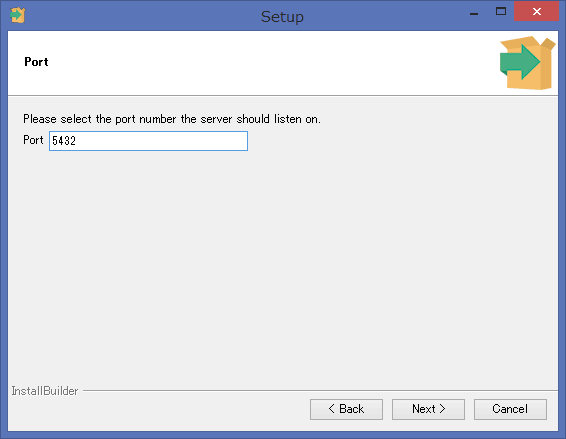
データベースの場所を指定します。
別のコンピュータ上のデータベースを参照しなければ、ローカルを指定します。
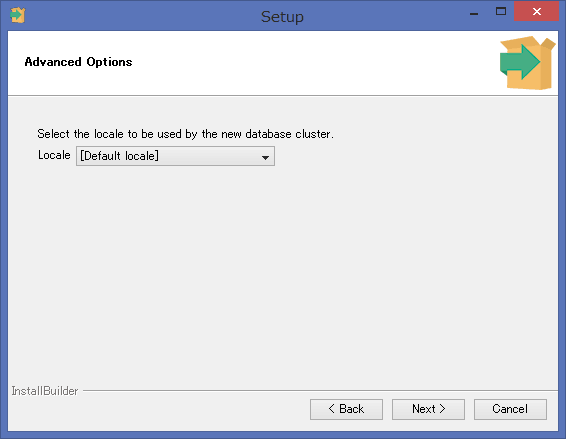
インストールを開始します。
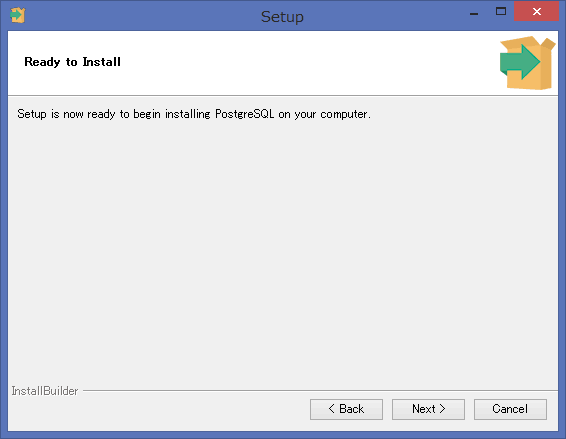
インストールされます。
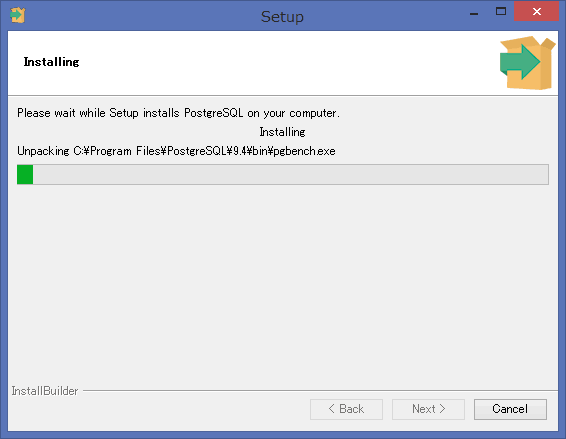
インストールが完了しました。
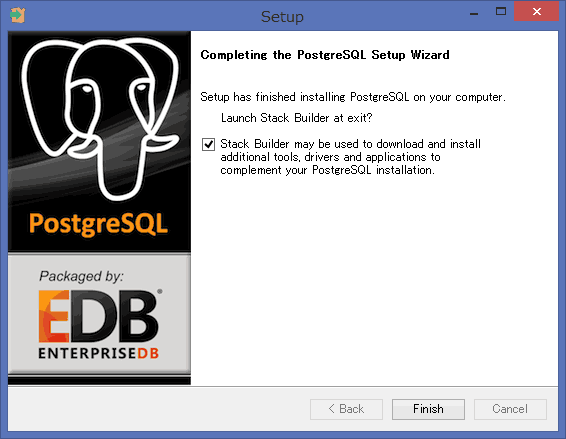
追加パッケージをインストールします
起動アイコンが登録されます
インストールが完了するとスタートウィンドウに起動アイコンが登録されます
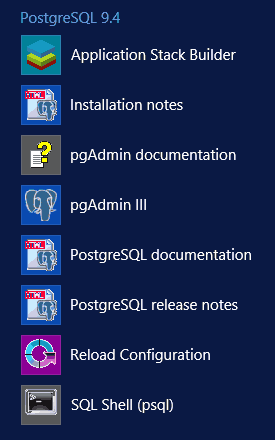
PL/Perl、PL/PythonやPL/Tclを使用することに興味がある利用者のための Readme file
Language Packインストーラ
Language packインストーラは、わたしたちのPostgreSQLデータベース・インストーラで 使用される可能性があるサポートされた言語が含まれています。 language packインストーラは、 あなたが、インストールすることなく、サードパーティ・ベンダーからソフトウェアをサポートする、 Perl, TCL/TKと Pythonのためのpl言語を作成することができます。
どのようにインストールするか、より詳細な情報のため、インストーラとしてパッケージ化されているインストール・メモを参照してください。
インストーラには、何が含まれていますか?
- TCL with TK; 8.5
- Perl; 5.16
- Python; 3.3
備考:
Perlパッケージには、cpanパッケージ・マネージャが含まれています。 そして、Pythonには、pipとeasy_installパッケージ・マネージャーが含まれています。 Tcl/Tkには、パッケージ・マネージャーがありません。
備考:
Linuxのための、わたしたちのPythonのインストールに大きな変更があります。先のリリースでは、「plpython」は、 ActiveStateパイソン・ライブラリに静的に接続されていました。 Language packインストーラは、Pythonのためのわたしたちの共有オブジェクトのために、 動的に接続します。PythonのためのActiveState Linuxインストーラでは、動的ライブラリが、ありませんでした。これらの変更の結果として、 ActiveStateインストーラで、「plpython」は、もはや動作しないでしょう。
どのように使用するか:
言語インストーラのための、インストール・パスは以下の通りです。:
- Linux 32/64: /opt/EnterpriseDB/LanguagePack/9.4/
- Windows 32: C:\EnterpriseDB\LanguagePack\9.4\i386
- Windows 64: C:\EnterpriseDB\LanguagePack\9.4\x64
- OSX: /Library/EnterpriseDB/LanguagePack/9.4
あなたが、Linux(32や64-bit)を使用している場合、 あなたは、パスに、Perl、PythonとTCLを手動で追加する必要があります。 あるいは、次に示す変数が含まれるように、サービス・スクリプトを変更します。:
PERLHOME=/opt/EnterpriseDB/LanguagePack/9.4/Perl-5.16
PYTHONHOME=/opt/EnterpriseDB/LanguagePack/9.4/Python-3.3
TCLHOME=/opt/EnterpriseDB/LanguagePack/9.4/Tcl-8.5
export PYTHONHOME
export PATH=$PYTHONHOME/bin:$PERLHOME/bin:$TCLHOME/bin:$PATH
export LD_LIBRARY_PATH=$PYTHONHOME/lib:$PERLHOME/lib/CORE:$TCLHOME/lib:$LD_LIBRARY_PATH
あなたが、Windows 32を使用している場合、あなたは、次に示す変数を設定する必要があります。:
set PYTHONHOME=C:\EnterpriseDB\LanguagePack\9.4\i386\Python-3.3
set PATH=C:\EnterpriseDB\LanguagePack\9.4\i386\Python-3.3;
C:\EnterpriseDB\LanguagePack\9.4\i386\Perl-5.16\bin;
C:\EnterpriseDB\LanguagePack\9.4\i386\Tcl-8.5\bin;%PATH%
あなたが、Windows 64を使用している場合、あなたは、次に示す変数を設定する必要があります。:
set PYTHONHOME=C:\EnterpriseDB\LanguagePack\9.4\x64\Python-3.3
set PATH=C:\EnterpriseDB\LanguagePack\9.4\x64\Python-3.3;
C:\EnterpriseDB\LanguagePack\9.4\x64\Perl-5.16\bin;
C:\EnterpriseDB\LanguagePack\9.4\x64\Tcl-8.5\bin;%PATH%
あなたが、Windows 64を使用している場合、あなたは、次に示す変数を設定する必要があります。:
set PYTHONHOME=C:\EnterpriseDB\LanguagePack\9.4\x64\Python-3.3
set PATH=C:\EnterpriseDB\LanguagePack\9.4\x64\Python-3.3;
C:\EnterpriseDB\LanguagePack\9.4\x64\Perl-5.16\bin;
C:\EnterpriseDB\LanguagePack\9.4\x64\Tcl-8.5\bin;%PATH%
あなたが、OSXを使用している場合、あなたは、次に示す変数を設定する必要があります。:
PERLHOME=/Library/EnterpriseDB/LanguagePack/9.4/Perl-5.16
PYTHONHOME=/Library/EnterpriseDB/LanguagePack/9.4/Python-3.3
TCLHOME=/Library/EnterpriseDB/LanguagePack/9.4/Tcl-8.5
export PYTHONHOME
export PATH=$PYTHONHOME/bin:$PERLHOME/bin:$TCLHOME/bin:$PATH
export DYLD_LIBRARY_PATH=$PYTHONHOME/lib:$PERLHOME/lib/CORE:$TCLHOME/lib:$DYLD_LIBRARY_PATH
既知の制約事項:
インストーラの現在のセットは、固定された位置にインストールすることだけができます。パッケージは、再配置可能ではありません。
TCLと一緒にpackageマネージャがいません。ActiveStateのTCLには、 専用のパッケージ・マネージャーが含まれています。それは、わたしたちのパッケージには、含まれていません。
インストーラは、インストール・パスでのみ解凍されます。
既知のバグ:
バグ#33909:Languageパック: Windows上で動作しているpythonw.exeは停止します。